Facebook: Známi vs Obmedzený

Na Facebooku môžete používať zoznamy priateľov Známi alebo Obmedzený, aby ste zdieľali menej s konkrétnymi osobami.
Práve som zverejnil pekný dlhý príspevok o tom, kde a ako zmeniť nastavenia ochrany osobných údajov na Facebooku na počítači alebo notebooku. Bohužiaľ, spôsoby, ako to urobiť na vašom mobilnom zariadení, sú veľmi odlišné, rovnako ako možnosti, z ktorých si môžete vybrať. Po ich zverejnení tieto príspevky prepojíme, aby ste medzi nimi mohli jednoducho klikať, aby vám neušlo ani jedno nastavenie ochrany osobných údajov a aby ste mohli veci uzamknúť do takej miery, do akej vám to osobne vyhovuje. Začnime!
Najprv klepnite na tieto tri malé vodorovné čiary v ľavom hornom rohu obrazovky na domovskej stránke Facebooku. Posuňte zobrazenie nadol a vyberte „Nastavenia a ochrana osobných údajov“. Ďalej klepnete na „Skratky ochrany osobných údajov“. Teraz vyberte možnosť „Skontrolujte niekoľko dôležitých nastavení ochrany osobných údajov“. Tým sa dostanete na obrazovku, ktorá vyzerá takto:
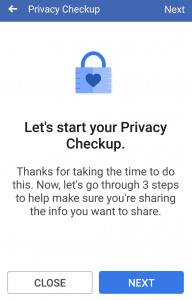
Pokračujte a kliknite na tlačidlo „Ďalej“ . Prvá vec, ktorú sa vás opýta, je vybrať publikum pre váš ďalší príspevok – a všetkých tých, ktoré uverejníte potom. Väčšina z nás má toto nastavenie na „Priatelia“. Len veľmi málo ľudí chce, aby všetko, čo zdieľajú, bolo zverejnené, takže výber tejto možnosti je vašou najbezpečnejšou stávkou. Ak máte robiť chcú alebo potrebujú niečo zdieľať verejne, môžete tak urobiť, ako si robiť, že konkrétne miesto len zmenou publikum.
Po nastavení publika kliknite na tlačidlo „Ďalej“ vpravo hore. Tu sa môžete rozhodnúť, kto uvidí vaše telefónne číslo, e-mailovú adresu, narodeniny a ďalšie informácie:
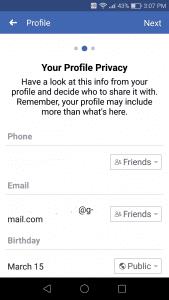
Je zrejmé, že som zablokoval svoje skutočné telefónne číslo a e-mailovú adresu. Ale stále môžete vidieť z vyššie uvedenej snímky obrazovky, že tieto veci mám nastavené tak, aby som ich ukázal všetkým svojim priateľom. Moje narodeniny, rodné mesto a stav vzťahu sú nastavené ako verejné a moje súčasné mesto je nastavené len na priateľov. Toto je MOJA úroveň pohodlia a nemusí zodpovedať vašej. Tu máte kontrolu. Rozhodnite sa, ktoré veci chcete ukázať verejnosti (ak existujú), ktoré môžu vidieť vaši priatelia a ktoré chcete, aby ste si ich mohli prezerať iba vy. Jednoducho klepnite na šípku nadol napravo od každej položky a vyberte si preferované nastavenie.
Ďalšia obrazovka sa zaoberá ochranou súkromia aplikácie. Všetci sme sa prihlásili do aplikácií alebo spoločností/webov pomocou nášho profilu na Facebooku. Na tejto obrazovke sa môžete rozhodnúť, kto na FB (ak niekto) môže vidieť aplikácie a stránky, ktoré používate, a úplne odstrániť/odvolať ktorúkoľvek z nich, ktorú nechcete.
Ďalšia obrazovka ukazuje, že vaša mini kontrola ochrany osobných údajov je dokončená. Ešte však nekončíme! Existuje mnoho ďalších vecí, ktoré môžete urobiť na uzamknutie svojho profilu.
Najprv si skontrolujeme nastavenia vo vašom profile a na titulných fotkách. Prejdite na svoj profil. Ak chcete, aby vašu profilovú fotografiu mohli vidieť iba vaši priatelia, otvorte ju klepnutím na aktuálnu profilovú fotografiu. Po otvorení zmeňte nastavenie súkromia/zdieľania na „Len priatelia“. Týmto spôsobom sa vaša profilová fotografia NEZOBRAZÍ nikomu, s kým nie ste priatelia. Okrem toho sa môžete rozhodnúť použiť všeobecnú fotografiu... takú, na ktorej nie je vaša tvár, napríklad kvety, nohy v piesku na dovolenke, západ slnka alebo čokoľvek iné, čo si vyberiete. Ak naozaj nechcete, aby niekto videl vašu tvár, vyberte si všeobecnú profilovú fotografiu, ako sú kvety alebo zviera alebo niečo také.
Pri titulných fotkách, žiaľ, akákoľvek aktuálna titulná fotka bude VŽDY verejná. Opäť môžete použiť všeobecný, ako napríklad záber prírody, karikatúru alebo obľúbený citát.
Ďalšie nastavenia ochrany osobných údajov
Teraz sa vráťte k týmto trom vodorovným čiaram v pravom hornom rohu obrazovky. Kliknite na „Nastavenia“ a potom prejdite trochu nadol na „Ochrana osobných údajov“.
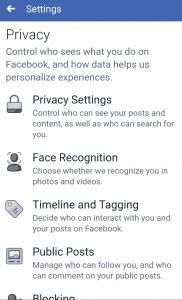
Najprv otvorte hornú možnosť s názvom „Nastavenia ochrany osobných údajov“. Prvými dvoma možnosťami sme sa už zaoberali na začiatku. Posuňte zobrazenie nadol na druhú sekciu označenú ako „Vaša aktivita“. Už ste sa rozhodli, kto môže vidieť vaše budúce príspevky. Druhá možnosť vám umožňuje sprístupniť každý príspevok, ktorý ste kedy vytvorili na svojom Facebooku, iba priateľom. Je to užitočné, ak ste v minulosti uverejnili niekoľko verejných príspevkov a teraz si želáte, aby NEBYLY dostupné pre verejnú spotrebu. Namiesto toho, aby ste museli listovať celou históriou Facebook feedu, stačí klepnúť na túto možnosť a nastaviť ju na Len priatelia. Aplikácia automaticky zmení každý príspevok, ktorý ste kedy urobili, aby sa zobrazoval iba ľuďom, s ktorými ste priateľmi.
Ďalšia možnosť v zozname aktivít vám pomôže rozhodnúť sa, kto môže vidieť ľudí, stránky a zoznamy, ktoré môžete sledovať. Osobne mám moje nastavené na „Iba ja“. Aj keď je veľká časť môjho života verejná, nemám pocit, že každý, s kým sa priatelím, potrebuje vedieť, ktoré stránky som fanúšikom. Tu si vyberte akúkoľvek možnosť, ktorá vám prinesie radosť.
Posledná v tejto časti je „Kto môže vidieť vaše príbehy?“ Ak nie ste oboznámení s príbehmi, sú trochu iné ako bežný príspevok na vašu Facebook stránku. Príbeh je určený na použitie pre fotografie namiesto písaných slov. Pomocou tohto pridáte do fotoaparátu nové filtre a efekty a vyžaduje, aby ste sa rozhodli uverejňovať príspevky v príbehoch, namiesto toho, aby sa to zobrazovalo na vašej časovej osi ako zvyčajne. Aj keď to funguje lepšie s telefónom alebo tabletom, dá sa použiť na prenosnom počítači alebo stolnom počítači. Majte na pamäti, že príbeh zmizne po 24 hodinách. Rovnako ako pri iných typoch príspevkov, ktoré vytvárate, si však môžete vybrať, kto môže vidieť vaše príbehy. Môžete povoliť všetkým priateľom, skupine priateľov alebo dokonca len jednej osobe, aby si ich prezerali, kým nezmiznú nasledujúci deň.
Späť na stránku Nastavenia ochrany osobných údajov zobrazenú na poslednej snímke obrazovky, nasledujúca časť sa zaoberá ľuďmi, ktorí sa vás snažia nájsť a dostať sa k vám cez Facebook. Prvou voľbou je, kto vám môže posielať žiadosti o priateľstvo. Môžete sa rozhodnúť, či vám žiadosť o priateľstvo môže poslať ktokoľvek na svete, kto narazí na váš profil (nezabudnite, že ju samozrejme nemusíte prijať!) alebo len ľudia, ktorí sú priateľmi s niekým, s kým ste už priateľmi. Ďalšia vec, ktorú musíte urobiť, je vybrať, kto môže vidieť váš zoznam priateľov. Mnohí ľudia nemajú radi, keď ostatní vidia, s kým sú priatelia, kým niektorým z nás to v skutočnosti nevadí. Ak nechcete, aby niekto videl váš zoznam priateľov okrem vás, vyberte možnosť „Len ja“možnosť. Keď to urobíte, nikto neuvidí váš úplný zoznam priateľov. Majte na pamäti, že ľudia, ktorí si vyhľadajú váš profil, budú môcť vidieť ľudí, ktorých už máte spoločných ako priateľov. Nebudú môcť vidieť nikoho iného, s kým ste priatelia.
Ďalšie dve rozhodnutia, ktoré urobíte na obrazovke Nastavenia ochrany osobných údajov, sú, kto vás môže vyhľadať na Facebooku pomocou vášho telefónneho čísla a e-mailovej adresy. Toto je celkom samozrejmé: ak nechcete, aby to mohol urobiť niekto, nastavte to iba na seba. Ak vám nevadí, že vás vaši skutoční priatelia môžu nájsť pomocou vašej e-mailovej adresy alebo čísla a požiadať vás o priateľstvo, nastavte to na všetkých.
Posledná vec, ktorú treba v tejto oblasti riešiť, je ten otravný detail o vyhľadávačoch s názvom „Chcete, aby vyhľadávače (Google atď.) mimo Facebooku odkazovali na váš profil? Ja mám nastavený tak, že nie! Toto je pomerne dôležité nastavenie. Aj keď som dosť verejná osoba, nechcem, aby Google alebo Bing (alebo ktokoľvek iný) odkazoval na môj FB profil vo výsledkoch vyhľadávania. To znamená, že ak by sa niekto rozhodol ma vygoogliť, môj FB profil sa vo výsledkoch nezobrazuje. Ak sa rozhodnete to nepovoliť, jednoducho zmeňte odpoveď na „NIE“ – predvolene je to povolené.
Teraz, keď sme sa dostali cez túto časť, klepnite na šípku v ľavom hornom rohu obrazovky a poďme ďalej!
Táto sekcia nám pomáha riešiť, kto môže interagovať s tým, čo uverejňujeme, a kto môže vidieť veci na našej stránke. Prvé dve možnosti sa vás pýtajú na základy: chcete, aby vaši priatelia mohli písať príspevky na vašu časovú os, alebo len vy? Kto by tiež chcel vidieť príspevky ostatných na vašej časovej osi? Urobte tieto dve možnosti a potom sa zamerajme trochu viac na označovanie. Ak a keď povolíte, aby sa príspevky a fotografie ostatných označovali vo vašom profile, kto ich chce vidieť? Ako obvykle, môžete si vybrať čokoľvek od seba až po každého.
Táto ďalšia časť je pre mňa osobne najdôležitejšia. Zaoberá sa tým, či sa veci, v ktorých vás ľudia označia, zobrazia na vašej časovej osi. Toto je prekliatie mojej existencie! Rozhodne nechcem, aby sa na mojej časovej osi bez môjho súhlasu zobrazovali nejaké fotky, na ktorých sa ma pokúšajú uverejniť iní, a niekedy nechcem, aby sa mi náhodne zobrazovali príspevky, ktoré urobí priateľ alebo člen rodiny a označí ma v nich. Táto sekcia mi umožňuje ovládať tieto veci áno alebo nie. Ak sa chcete od prípadu k prípadu rozhodnúť (ako ja), ktoré fotografie a príspevky, na ktorých ste označený, sa zobrazia na vašej časovej osi, ZAPNITE možnosť pre OBA z tu uvedených vecí.
Na Facebooku sú sledovatelia iní ako priatelia. Vaši priatelia môžu vidieť všetko, čo uverejníte v kategórii „Iba priatelia“. Nasledovatelia môžu vidieť akékoľvek informácie o profile, ktoré ste nastavili na „Všetci“ alebo „Verejné“, a môžu si prečítať všetky príspevky, ktoré uverejníte. Môžete však použiť túto ďalšiu možnosť, aby ste nepovolili sledovateľov, ak sa tak rozhodnete: stačí klepnúť na „Verejné príspevky“ a vybrať, či povolíte sledovať vaše verejné príspevky širokej populácii alebo len vašim priateľom. Tiež tu rozhodnite, kto môže vidieť, kto sú vaši sledovatelia, kto môže komentovať príspevky, ktoré uverejníte a ktoré sú verejné, a kto môže označovať, že sa im páči alebo komentovať informácie vo vašom verejnom profile. Nakoniec môžete zapnúť šikovnú malú funkciu s názvom „Hodnotenie komentárov“. Keď je zapnuté hodnotenie komentárov, uvidíte, ktoré komentáre Facebook považuje za najrelevantnejšie, namiesto toho, aby ste ich videli v obvyklom chronologickom poradí.
Posledným nastavením ochrany osobných údajov na Facebooku, na ktoré sa pozrieme, je funkcia Blokovanie. Ak vás niekto obťažuje, otravuje alebo sa len nejakým spôsobom potrebuje držať mimo vášho profilu na Facebooku, jednoducho kliknite na veľké znamienko plus a pridajte meno alebo e-mailovú adresu danej osoby do zoznamu blokovaných. Keď už niekoho zablokujete a z nejakého dôvodu sa rozhodnete ho neskôr odblokovať... Facebook vám nedovolí resetovať tento blok počas troch dní. Pred odblokovaním niekoho si dobre premyslite, aby ste ho „skontrolovali“, ak si myslíte, že ho budete chcieť okamžite znova zablokovať, pretože to nebudete môcť urobiť.
Aké ďalšie otázky týkajúce sa vášho súkromia a ochrany na Facebooku máte? Dajte mi vedieť a ja sa pokúsim získať odpovede, ktoré potrebujete, aby ste sa na internete cítili bezpečne.
Na Facebooku môžete používať zoznamy priateľov Známi alebo Obmedzený, aby ste zdieľali menej s konkrétnymi osobami.
Ak si nie si istý, čo znamenajú zobrazenia, dosah a zapojenie na Facebooku, čítaj ďalej a zisti to. Pozri si toto jednoduché vysvetlenie.
Ak chcete prestať vidieť príspevky zo skupín na Facebooku, prejdite na stránku danej skupiny a kliknite na Viac možností. Potom vyberte možnosť Zrušiť sledovanie skupiny.
Ak chcete požiadať priateľov o odporúčania na konkrétnu činnosť, prejdite na "Čo máte na mysli" a zadajte svoju otázku.
Ak chcete nahlásiť podvodníka na Facebooku, kliknite na Viac možností a vyberte Nájdi podporu alebo nahlás profil. Potom vyplňte formulár na nahlásenie.
Tento návod vám ukáže, ako odstrániť fotografie a videá z Facebooku pomocou počítača, Androidu alebo iOS zariadenia.
Vaši priatelia na Facebooku môžu vidieť všetky komentáre, ktoré píšete na verejných príspevkoch. Komentáre na Facebooku nemajú individuálne nastavenia ochrany súkromia.
Facebook príbehy môžu byť veľmi zábavné. Tu je návod, ako môžete vytvoriť príbeh na svojom zariadení s Androidom a počítači.
Ak narazíte na falošný alebo sklonovaný účet na Facebooku, najlepším krokom je nahlásiť ho spoločnosti Meta.
Môžete pridať viacerých spoluorganizátorov k udalosti na Facebooku. Na to prejdite na nastavenia udalosti a do poľa spoluorganizátora zadajte meno priateľa.
Nie je 100 percentne istý spôsob, ako zistiť, či je niekto na Facebooku skutočne online, keď sa zdá, že je offline.
Na vytvorenie opakujúcich sa udalostí na Facebooku prejdite na svoju stránku a kliknite na Udalosti. Potom pridajte novú udalosť a kliknite na tlačidlo opakujúca sa udalosť.
Blízki priatelia sú ľudia, s ktorými chcete zdieľať všetko. Na druhej strane, známi sú ľudia, s ktorými možno chcete zdieľať menej.
Vedieť, ako zmeniť nastavenia ochrany súkromia na Facebooku na telefóne alebo tablete, uľahčí správu vášho účtu.
Pokúšate sa nahrať fotku alebo video na Facebooku, ale nahrávanie sa zasekne? Zistite, ako odstrániť zaseknuté nahrávania na Facebooku pre Android.
Radi by ste vedeli, ako odstrániť správy Facebook Messenger pre obe strany? Tento článok poskytuje praktické tipy a pokyny, aby ste mohli efektívne spravovať svoje správy.
Zistite, ako získať informácie o tom, kedy ste sa pripojili k Facebooku. Užite si jednoduchý spôsob, ako sledovať svoj účet a ostatných.
Zistite, ako efektívne vyhľadávať priateľov na Facebooku podľa miesta, zamestnania alebo školy. Získajte užitočné tipy na hľadanie vašich známych a spojení.
V tejto príručke vám presne ukážeme, ako môžete Facebooku zablokovať prístup k vašim fotografiám a chrániť vaše súkromie.
Riešite problém Pridať priateľa, ktorý sa nezobrazuje na Facebooku? Prečítajte si našu podrobnú príručku s osvedčenými riešeniami, ktoré skutočne fungujú.
Zábavte sa na svojich Zoom stretnutiach so šialenými filtrami, ktoré môžete vyskúšať. Pridajte si halo alebo vyzerajte ako jednorožec na svojich Zoom stretnutiach s týmito vtipnými filtrami.
Zistenie, ako preniesť Microsoft Office na váš nový počítač, je nevyhnutné pre udržanie produktivity. Tu je návod, ako to urobiť.
Pri počutí slov cookies si možno pomyslíte na tie s čokoládovými lupienkami. Existujú však aj tie, ktoré nájdete v prehliadačoch a ktoré vám pomáhajú mať bezproblémový zážitok z prehliadania. Prečítajte si, ako nastaviť preferencie cookies v prehliadači Opera pre Android.
Ak nemáte fotografickú pamäť, potrebujete pridať údaje o kreditnej karte na automatické vyplnenie v Edge pre Android. Môžete uložiť všetky informácie o vašich kreditných kartách, aby ste urýchlili online platby pridaním údajov o kreditnej karte do funkcie automatického vyplnenia v Edge pre Android podľa týchto krokov.
Naučte sa urýchliť čas, ktorý strávite prácou na súboroch PowerPoint, naučením sa týchto dôležitých klávesových skratiek PowerPoint.
Zmena nastavení hlasu pre aplikáciu Waze vám umožní počuť iný hlas zakaždým, keď potrebujete cestovať. Tu je návod, ako to zmeniť.
Zistite, aké kroky treba dodržať, aby ste rýchlo vypnuli Google Assistant a získali trochu pokoja. Cítite sa menej špehovaní a deaktivujte Google Assistant.
Mnoho spravodajských článkov sa odvoláva na “temný web”, ale veľmi málo z nich skutočne hovorí o tom, ako na neho získať prístup. Väčšina stránok na temnom webe hostí nelegálny obsah.
Objavte, ako môžete jednoducho a rýchlo aktivovať tmavý režim pre Skype na vašom počítači s Windows 11 za menej ako jednu minútu.
Možno tomu neprikladajte veľkú váhu, ale jednou z najbežnejších funkcií smartfónu je možnosť zachytiť snímku obrazovky. S časom sa metódy na snímanie týchto snímok vyvinuli z rôznych dôvodov, či už ide o pridanie alebo odstránenie fyzických tlačidiel alebo zavedenie nových softvérových funkcií.























